如果你喜欢互联网上的音乐流媒体,你可能想要录制它以便将来随时播放,甚至离线。具有胜任能力和易于使用的特点流式音频录音机,你可以在互联网上录制数百首歌曲,建立你最喜欢的数字音乐收藏。
这篇文章展示了在MacBook、Windows PC和移动设备(包括iPhone和Android手机)上录制流媒体音频的详细步骤。按照本教程获取您现在需要的内容。
相关文章:前12个流媒体视频记录器
如何在Windows 11/10/8/7上捕获流媒体音频
市场上有许多面向Windows 10用户的流媒体音频记录器,但这两个很棒的流媒体音乐记录器是你不能错过的。
1.EaseUS RecExperts for Windows
这是一个极好的工具,可以满足几乎所有的录音需求。它是一个轻量级和用户友好的音频录制程序,可以桌面音频记录麦克风,或者两者都有。该软件将捕获任何流在您的Windows PC上,输出音频的质量是高级的。
这个录音机允许选择一个音频输出格式,所以您可以选择适合的格式,以满足您的要求。例如,它可以是MP3录音机因为MP3格式是通用的,与大多数通讯软件兼容,所以你可以很容易地分享它。FLAC适合于获得高保真度的音频。
主要特点:
- 捕获流音频的高质量
- 选择几种输出格式,包括AAC, MP3, WAV等。
- 支持时间表记录开始录音:在特定的时间开始录音
- 根据您的设置自动拆分录音
您可以轻松捕获流媒体音乐与这个功能丰富的录音工具!要做到这一点,先免费下载这个功能强大的录音机。
如何在Windows 10上录制流媒体音频:
步骤1。启动EaseUS RecExperts并单击“音频”按钮,开始录音模式。
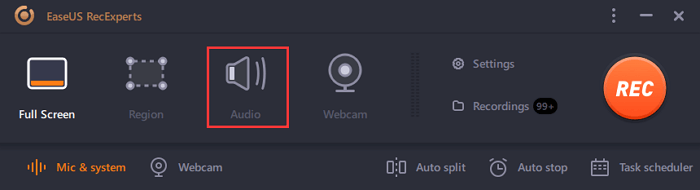
步骤2。如果您想自定义声源,单击左下角的图标.如果您需要录制流媒体音频,只需打开“系统声音”.如果需要同时捕捉您的声音,请选择“麦克风和系统声音”并调整音量“选项”.然后,点击“矩形”开始录音。
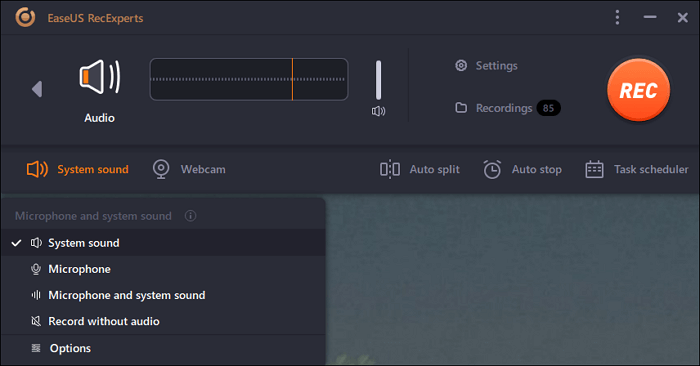
步骤3。在录制过程中,您将在屏幕上看到这个工具栏。当你想要停止录制,点击红色按钮。
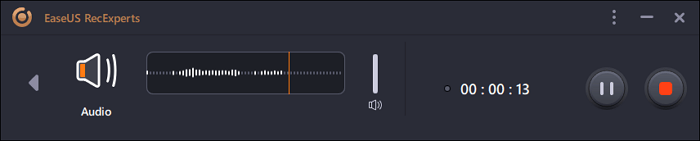
步骤4。然后,一个媒体播放器会出现,它会播放音频只是记录。有一个内置的工具可以帮你修剪自由的音频。
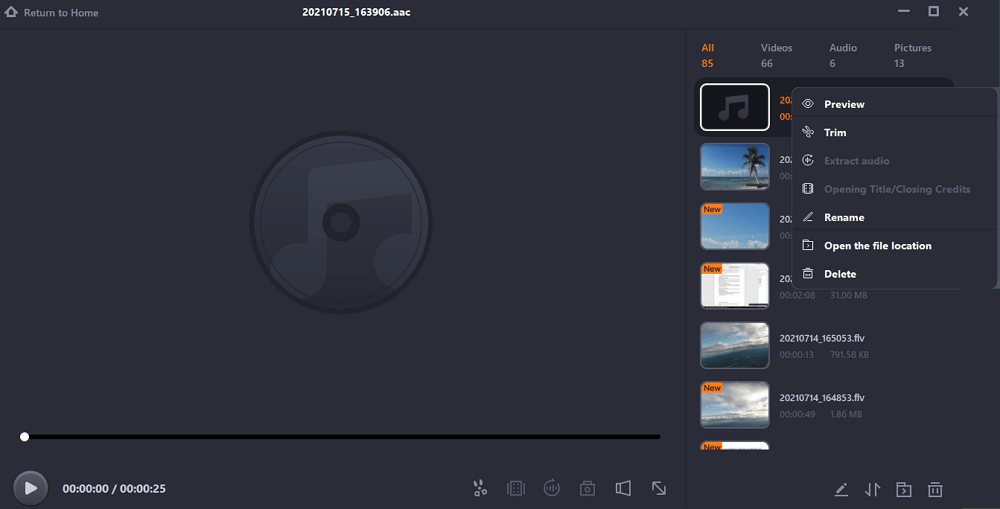
你也可能喜欢:如何记录视频轻松
2.VLC媒体播放器
VLC媒体播放器是一个多功能的程序,它允许您播放媒体文件和转换文件格式。除此之外,它还有一个惊人的功能——录音和屏幕。这是一个开源屏幕记录仪.
要捕获流媒体音乐,您可以通过遵循教程使用VLC媒体播放器完成工作。

如何用VLC媒体播放器录制流媒体音频:
步骤1。启动VLC,点击媒体>打开网络流…打开您要录制的在线流媒体音频。在下面的对话框中,粘贴流媒体音乐URL。
步骤2。点击“播放”旁边的箭头,打开流媒体选项。选择Stream和Next选项。
步骤3。在弹出的窗口中,选择“文件”后的“添加”,单击“浏览”,选择录制的流媒体音频文件保存位置。
步骤4。之后,在“流输出”窗口中,取消勾选“活动转码”复选框,并单击“下一步”。完成之后,点击Stream按钮开始捕捉流媒体音乐。
如何在Mac上录制流媒体音频
如果你想从Mac上录制音频资源,几次简单的点击就足够了。本部分介绍Mac上最好的免费流媒体音频记录器,并提供使用该软件的指导。
1.EaseUS RecExperts for Mac[热]
EaseUS RecExperts是一款面向Mac用户的轻量级记录器。它优雅的界面让每个人都可以轻松使用这个美妙的音频录制软件,即使你从来没有尝试过在Mac上捕捉任何东西。
对于Mac用户来说,这是录音软件允许自由选择音频来源。这意味着您可以分别或同时记录系统声音和麦克风音频。如果你需要录制在Mac上播放的流媒体声音,你需要捕获内在的声音没有一个扩展。
惊人的特点:
- 一个强大的内部的录音机在Mac
- 捕捉应用程序和麦克风的声音
- 记录屏幕与摄像头/音频在一个简单的点击
- 支持多种音频格式,如MP3, OGG, WAV, FLAC等。
- 提供一个任务调度程序来自动捕获视频和音频
现在,下载这个流媒体音频记录器(在Mac/Windows上可用),它在各种场景中都很有用!
录制流媒体音频的步骤:
步骤1。安装并启动EaseUS RecExperts。点击主屏幕上的“音频”选项。
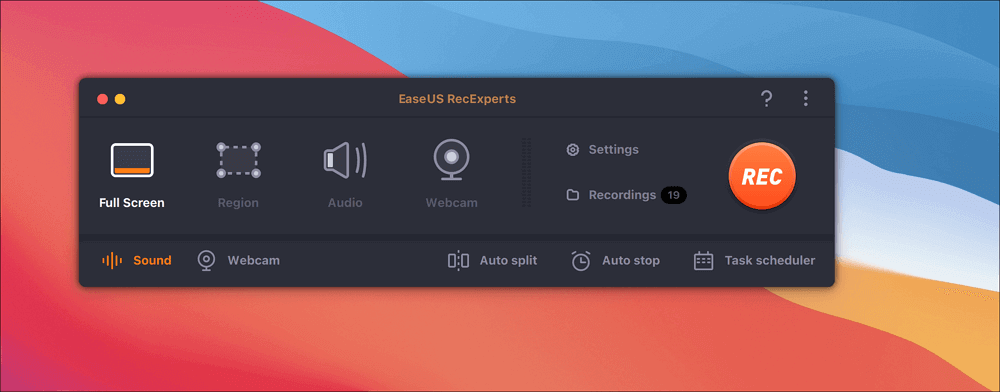
步骤2。单击界面左下角的声音图标。在这里,你可以启用“系统声音”选项来录制Mac的音频。
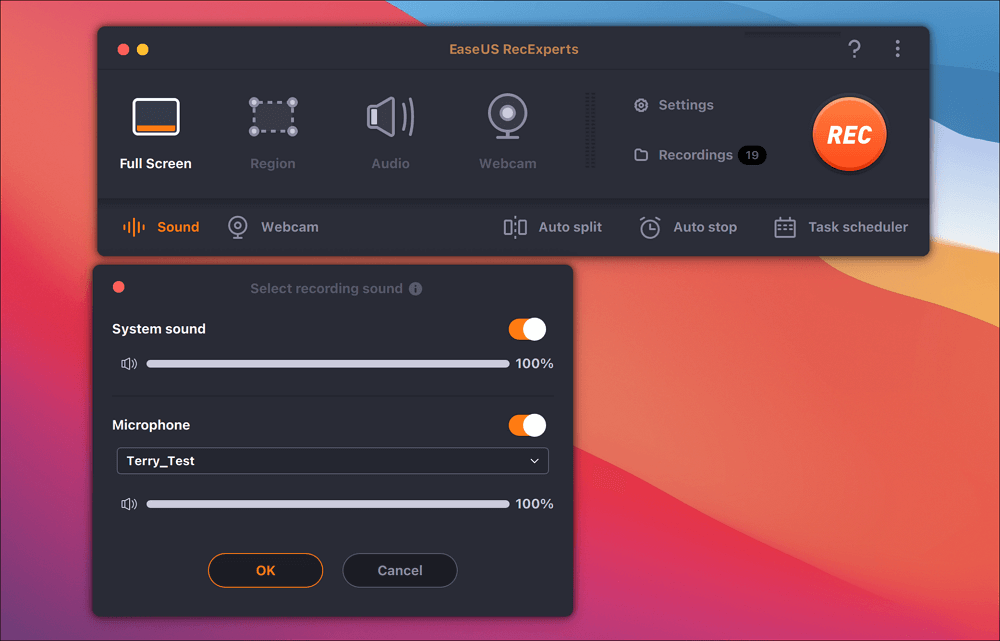
步骤3。要应用更多选项的音频,点击“设置”从主界面。在这里,您可以设置输出格式、比特率、采样率等。

步骤4。一旦完成,音频文件被保存在它的“录音”。最近的音频文件列在前面。

2.QuickTime播放器
要在Mac上捕捉流媒体音频,你可以使用苹果的QuickTime播放器,它在每台MacBook上都可以使用。是的,它不仅仅是一个视频播放器,它可以通过FaceTime摄像头录制视频,记录屏幕,最值得注意的是,记录外部音频。

如何在Macbook上捕获流媒体音频:
步骤1。在Mac上启动QuickTime Player(点击“Command”+“Space”,然后输入QuickTime找到应用程序)。
步骤2.点击“文件”按钮,选择“新建录音”。
步骤3.红色的“REC”按钮后面有一个下拉菜单,你可以选择录制音频的设备。
步骤4。回到网页,播放你喜欢的歌曲。点击“REC”键开始录音。当你完成录音时,不要忘记点击停止按钮。
小贴士:捕捉内部音频,你需要一个扩展像Soundflower。
作为默认的应用程序,QuickTime Player只满足您的基本需求。如果您想要更高级的功能,比如更改录音的目标格式,可以使用其他流媒体音频记录器。
3.无畏
Audacity是一款为Mac用户提供的易于使用的多音轨音频编辑器和记录器。这种流音频记录器可以通过麦克风或混音器记录现场音频,或将其他媒体的录音数字化。更重要的是,它提供了一些编辑工具,所以你可以很容易地编辑你的记录文件,通过修剪,切割等,记录后。
如果你想知道如何在没有Soundflower的情况下在mac上录制内部音频,你可以使用Audacity作为替代。现在,您将详细了解Audacity如何在Mac上记录流媒体音频。

如何在Mac上使用Audacity录制流媒体音频:
步骤1。准备一根两端有3.5 mm插头的耳机线,将耳机输出口连接到线路输入口。
步骤2。开放系统的偏好。选择“声音>输出>输出”。点击输入按钮设置线路输入。
步骤3。启动Audacity以选择内置输入作为记录设备。然后单击传输菜单,以确保没有选中软件播放。
步骤4。一旦完成,你可以创建一个新的音轨,并在你的Mac电脑上灵活地录制流媒体音乐。
如何在iPhone/Android上录制流媒体音频
当你想在iPhone或Android设备上录制音频或其他内容时,你可能会遇到这种情况。为了做到这一点,iPhone和Android都有一些流媒体音频记录器。
你不需要经历决定哪一个最适合你的麻烦。相反,你可以看看下面的部分来捕获iPhone或Android上的流媒体音频。
1.语音备忘录(iPhone)
iPhone用户可以利用内置的Voice Memo应用在设备上捕捉流媒体音频。它是免费的,易于使用。这款应用甚至可以让你编辑录音。如果你想要高级功能,你可以从app Store中获得记录器应用程序。
下面是使用这个应用程序在iPhone上录制音频的教程,你可以试试!

如何在iPhone上Rip流媒体音频:
步骤1.打开语音备忘录应用程序。执行您的声音捕捉。
步骤2.只需点击红色按钮开始录音。再次单击它以停止它。
步骤3.您可以单击三点图标进行编辑。
2.智能记录仪(Android)
智能录音机是一个免费的体面的流媒体音频记录器的Android。它是专门为长时间和高质量的录音设计的,具有简单和干净的用户界面。
其他功能包括改变音频质量和指定文件夹,你想保存你的录音。此外,它甚至允许您关闭或跳过静音功能,从而消除静音部分。事实上,它使用起来毫不费力。
如何捕获流媒体音频Android:
步骤1。在你的手机上安装应用程序并打开它。
步骤2.只要点击“红色”按钮,它就会开始录制。
步骤3.当你完成时,停止录音。此外,您还可以暂停它,然后在准备好时恢复它。
试一试:https://play.google.com/store/apps/details?id=com.andrwq.recorder&hl=en_IN
如何从在线网站录制音频
要免费在线记录流媒体或在线音频,您可以依赖在线录音机。这是一个简单易用的在线工具,您可以直接在浏览器中使用。
它允许您使用麦克风录制在线音频,并将录音文件保存为MP3文件。此外,该工具甚至允许你裁剪你的录音文件到你需要的部分。

如何Rip流媒体音频在线:
步骤1。进入“在线录音”。
步骤2。只需点击“红色”按钮,即可录制背景在线音频。
步骤3。当你确定这是你所需要的,你可以停止录制并点击“保存”。
试一试:https://online-voice-recorder.com/
结论
你可以看到,当你有合适的工具时,记录流音频或音乐并不麻烦。无论在Windows, Mac, Android或iPhone上,您都可以轻松地录制流媒体音频。事实上,这样的工具EaseUS RecExperts让工作变得更简单、更快,最重要的是,它提供的不仅仅是录制流媒体音频。现在,你有机会下载这个录音软件无需注册!
录制流媒体音频常见问题
这里列出了从公众收集到的一些相关问题。
1.如何录制流媒体音频?
按照以下步骤在Mac/Windows上录制音频。选择EaseUS RecExperts作为录音软件。
1.下载EaseUS RecExperts并选择“音频”选项。
2.打开两个按钮选择合适的音频源。然后播放你想要录制的流媒体音乐,点击“REC”开始录制。
3.一旦完成,录制的文件可以保存到您的电脑。
2.哪一个是最好的流媒体录音机?
5个最好的流媒体音频录音机是:
- EaseUS RecExperts
- 无畏
- VLC媒体播放器
- QuickTime播放器
- 奥林匹克广播服务公司工作室
3.如何从Mac上的电脑录制音频?
在Mac上录制流媒体音乐有很多种方法。要了解详细的教程,你可以转到第2部分以获取更多信息。
4.Audacity可以录制流媒体音频吗?
是的,它可以。Audacity附带音频录制功能。你可以从上面的指南中获得详细信息。
这个页面有用吗?

